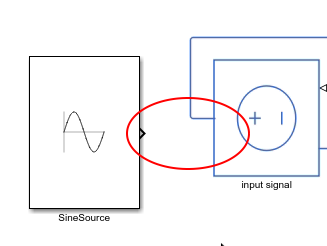| Pré. | Proc. |
Conseils de débogage SysPhS
Comme pour toute génération de code à partir d'un modèle, de nombreux facteurs peuvent être à l'origine d'une erreur dans le script généré utilisé dans l'application externe. D'où la nécessité de disposer d'options permettant de trouver la cause du problème. Cette rubrique fournit quelques conseils pour isoler la source d'un problème dans le modèle.
Avant de vérifier le code généré, un script externe doit être généré à l'aide du bouton ![]() ou Solve.
ou Solve.
Trouver un problème
Pour trouver d’éventuels problèmes avec le script généré, les principales options à utiliser incluent :
- Pour le processus de génération, une liste des étapes exécuter et des erreurs générées sont enregistrées dans la vue Sortie système (Ctrl+Maj+8)
- Pour toute erreur répertoriée dans la fenêtre Sortie système, si elle est liée à un élément spécifique, un double-clic sur cette erreur localisera l' object associé dans le volet gauche de la fenêtre Configurer Simulation
- Si l'accès au script généré est nécessaire, utilisez l'option « Ouvrir le répertoire Simulation » sous l'icône
 dans la barre d'outils ; voir la rubrique d'aide Affichage du Modèle généré
dans la barre d'outils ; voir la rubrique d'aide Affichage du Modèle généré
Exemple
Dans cet exemple, nous avons une pièce dans l'IBD qui est incorrectement liée à une autre pièce. Il s'agit d'un lien direct et non d'un lien via un port. Cela provoque une erreur lors de la génération vers Modelica et Simulink.
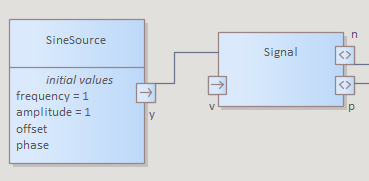
Ce qui est généré dans la sortie système est une erreur. Un double-clic sur cette erreur met en surbrillance l' object associé dans la liste Simulation .
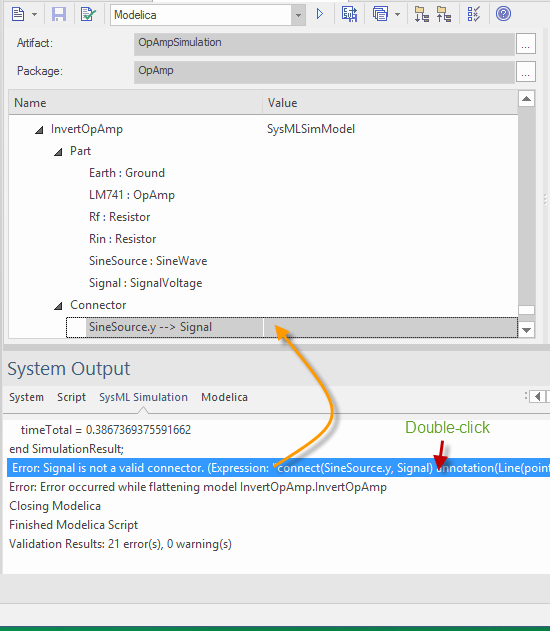
Ceci peut être vérifié plus en détail en ouvrant le script généré dans l'application externe et en visualisant le diagramme généré, en :
- Cliquez sur l'icône
 dans la barre d'outils
dans la barre d'outils - Sélection de l'option Ouvrir le répertoire Simulation
- Utiliser le menu contextuel pour ouvrir le fichier dans l'application externe

Lors de l'ouverture du modèle généré dans Modelica, en utilisant l'icône dans la barre d'outils, voici la vue montrant que le connecteur n'est pas lié au triangle qui est l'import vers l' object Signal :
dans la barre d'outils, voici la vue montrant que le connecteur n'est pas lié au triangle qui est l'import vers l' object Signal :

De même pour Simulink, voici le modèle résultant montrant l'absence de connecteur de la sortie SineOutput :